Chức năng của add-in đọc số thành chữ trong Excel - Add-in Bluesofts AccHelper (Accounting Helper):
+ Cung cấp các hàm Đọc số thành chữ ra tiếng Việt hoặc tiếng Anh trong Microsoft Excel: Hàm
- Hàm VND() đọc tiếng Việt
- Hàm USD() đọc tiếng Anh
+ Chuyển mã văn bản về Unicode
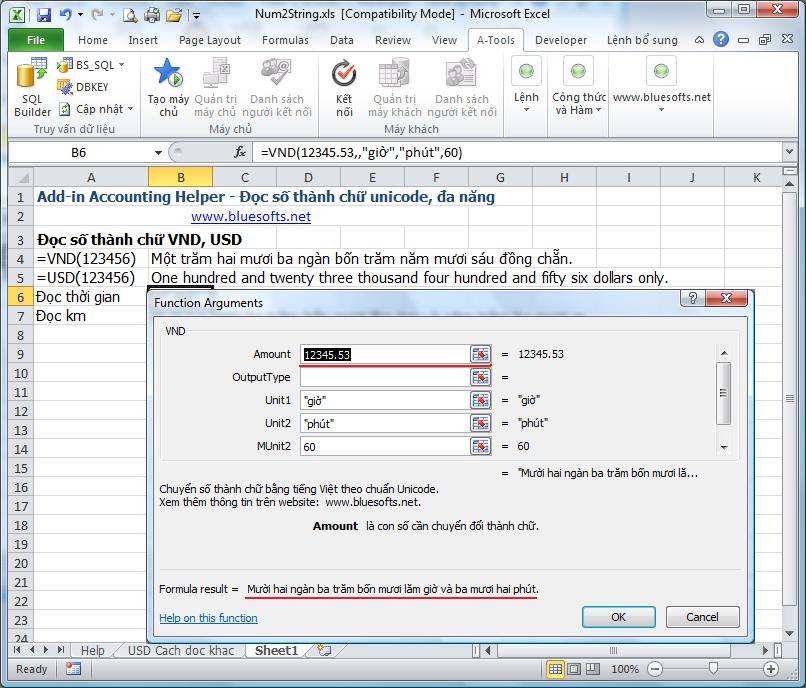
(Màn hình Acchelper đọc số thành chữ trên Microsoft Excel)
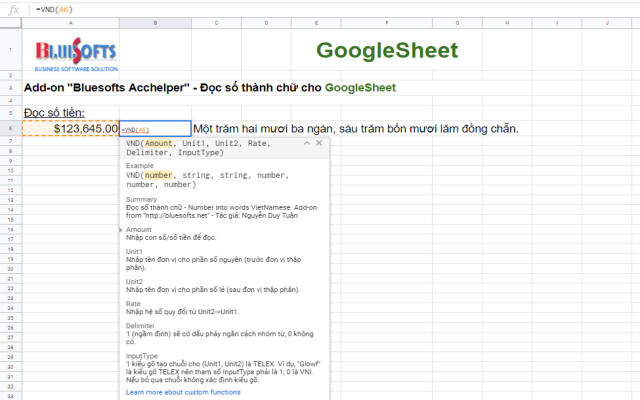
(Màn hình Accounting Acchelper trên GoogleSheets)
Các hàm đọc số thành chữ trong Add-in Accounting Helper đều nằm trong Add-In A-Tools.
Tương thích với các phiên bản Microsoft Excel 2000/2002(XP)/2003/2007/2010/2013/2016/2019/2021/365 với 32-bit, 64-bit.
Phiên bản mới nhất là Add-in Accounting Helper v3.1.0 - 22-03-2018 (dd/MM/yyyy)
"Accounting Helper" là một Add-In XLL (thực chất là DLL), được lập trình trên Delphi và biên dịch ra mã máy, cùng với thuật toán tối ưu nên tiết kiệm được bộ nhớ và làm tăng tốc độ xử lý dữ liệu nhanh nhất. Không bị các phần mệt diệt virus diệt.
CẤU TRÚC HÀM
VND(Amount, OutputType, Unit1, Unit2, MUnit2, HasGroupingSymbol)
-> Amount: là số tiền cần chuyển đổi thành văn bản.
OutputType: là một số, nếu giá trị là 1 hàm trả về kiểu chuỗi TCVN3, 2 kiểu chuỗi là VNI, 3 kiểu chuỗi là Unicode - ngầm định (Chỉ dùng từ Excel 2007 trở lên)
-> Unit1: là giá trị kiểu chuỗi, chỉ ra loại đơn vị tiền tệ, ngầm định là "đồng"
-> Unit2: là giá trị kiểu chuỗi, chỉ ra loại đơn vị tiền tệ cho số lẻ, ngầm định là "xu"
-> MUnit2: là con số được nhân với số lẻ của Amount, quy đổi số lẻ từ đơn vị Unit1 sang Unit2, ngầm định giá trị là 1
-> HasGroupingSymbol là giá trị kiểu logic(boolean), nếu là TRUE thì chuỗi kết quả sẽ có dấu phảy (, ) ngăn cách câu, FALSE là giá trị ngầm định không có dấu (, ) ngăn cách.
Video hướng dẫn cài đặt và sử dụng AccHelper - Đọc số thành chữ trong Excel
Trước khi cài đặt bạn hãy đảm bảo:
+ Giải nén bộ cài trong file AccHelper.zip
+ Chuyển thư mục AccHelper về ngay ổ đĩa để đảm bảo đướng dẫn ngắn nhất, đường dẫn không chứa ký tự có dấu. Ví dụ nó nằm tại "D:\AccHelper".
---------------------CÀI ĐẶT TRÊN EXCEL 2007 TRỞ LÊN--------------------------------
(*) Cài đặt Add-in trong Excel2007, 2010, 2013, 2016 hoặc cao hơn:
+ Bấm vào nút "Office Button" (nút to, tròn ở góc đỉnh bên trái màn hình)
+ Chọn "Excel Options"
+ Chọn "Add-Ins", màn hình phía bên phải, dưới đáy "Manage:" chọn "Excel Add-Ins" cuối cùng chọn "Go".
+ Tại màn hình "Add-Ins" bạn làm như với Excel2003 trở về trước. Bấm chọn "Browse" và chọn file "AccHelper.xll" (Chỉ một file này là đủ).
+ Nếu Office của bạn là 64 bit, hãy chọn file theo đường dẫn "x64\AccHelper.xll"
---------------------CÀI ĐẶT TRÊN EXCEL 2003 VỀ SAU
(*) Cài đặt Add-in trong Excel97/2000/2002(XP)/2003:
+ Vào menu Tools, chọn Add-Ins, "Add"/Thêm 2 tập tin
+ Chọn nút "Browse" và chọn file "AccHelper.xll", làm tương tượng lần nữa để cài "AccHelperEx.xla" (để đọc font unicode, hoặc để đọc các con số trên 15 chữ số.)
Nếu khi mở Excel luôn thấy thông báo add-in sai đường dẫn hãy bấm vào đây đê xử lý....
Ví dụ công thức trên bảng tính Excel đọc số thành chữ với hàm VND, USD:
Sau khi cài đặt thành công các bạn chỉ cần làm công thức sau sẽ đọc được số tiền thành chữ. Ví dụ tại ô A1 chưa số tiền là 125000
=VND(A1) sẽ đọc là "Một trăm hai mươi lăm ngàn đồng chẵn"
Để loại bỏ số thập phân bạn có thể dùng hàm ROUND
=VND(ROUND(A1,0))
Nếu đọc tiếng Anh
=USD(A1) sẽ đọc là "One hundred and twenty five thousand dollars only."
Xóa từ "chẵn" trong chuỗi đọc số.
=SUBSTITUTE(VND(A1)," chẵn", "")
Video hướng dẫn Bluesofts AccHelper với hàm đọc số trên GoogleSheets